Nie je nič ťažšie ako urobiť dobrú fotografiu seba samého – najmä ak ste fotografom a objektom.
Ak sa pokúšate urobiť selfie v systéme Android, budete musieť nájsť najlepší príspevok, najlepšiu aplikáciu na použitie, posúdiť osvetlenie a ďalšie. Zistiť, čo robiť, môže byť zložité, najmä ak ste nováčik v oblasti fotografovania.
Aby sme vám pomohli, tu je to, čo potrebujete vedieť, ak si nie ste istí, ako urobiť selfie v systéme Android.
Tipy na vytváranie dobrých selfie v systéme Android

Príklad selfie urobenej na smartfóne
Skôr ako začnete robiť selfie na svojom zariadení s Androidom, mali by ste najprv zvážiť niekoľko vecí. Tu je niekoľko dôležitých vecí, ktoré si treba zapamätať.
- Rozhodnite sa pre svoj fotoaparát . Väčšina moderných zariadení so systémom Android sa dodáva s predným alebo zadným fotoaparátom, ale najlepší fotoaparát (z hľadiska rozlíšenia) bude na zadnej strane. Robiť selfie bez toho, aby ste videli svoj displej, môže byť zložité, takže v závislosti od vášho zariadenia možno budete chcieť uprednostniť pohodlie pred kvalitou.
- Zvážte časovač . Časovač vám poskytne krátke oneskorenie, aby ste mohli umiestniť fotoaparát a pripraviť sa na dokonalú fotografiu. Toto by ste mali vedieť nastaviť v ponuke nastavení fotoaparátu.
- Vyčistite objektív fotoaparátu . Ak je šošovka fotoaparátu pokrytá škvrnami od odtlačkov prstov alebo inou nečistotou, kvalita fotografií sa zníži. Pred začatím nezabudnite skontrolovať a vyčistiť objektív fotoaparátu.
- Skontrolujte si osvetlenie . Osvetlenie môže vytvoriť (alebo zničiť) selfie – uistite sa, že máte pre svoju fotografiu správne osvetlenie. Ak to vyzerá trochu tmavé, možno budete chcieť najskôr zapnúť blesk v nastaveniach fotoaparátu.
- Zvážte príslušenstvo . Snažíte sa dostať do pozície pre dobrú selfie? Vždy môžete zvážiť selfie tyč s podporou Bluetooth, ktorá vám umožní umiestniť telefón ďalej od tváre, aby ste získali lepšie selfie. Ak to nefunguje, kúpte si radšej statív.
- Umiestnite svoju tvár, hlavu a ramená . Nechcete umiestniť fotoaparát príliš vysoko (alebo príliš nízko), takže pred nasnímaním fotografie zvážte svoje umiestnenie. Trochu titulkov kamery je v poriadku, ale ak vám záber smeruje priamo do nosa, pravdepodobne ho budete chcieť nasnímať znova.
- Zvážte aplikáciu fotoaparátu tretej strany. Vstavaná aplikácia fotoaparátu je pre väčšinu ľudí v poriadku, ale ak chcete ďalšie funkcie alebo nástroje na úpravu, môžete namiesto toho vyskúšať aplikáciu tretej strany.
- Urobte si druhú (alebo tretiu alebo štvrtú) selfie . Ak nie ste spokojní s prvou selfie, ktorú urobíte, skúšajte ďalej, kým nenájdete tú pravú. Experimentujte s rôznymi polohami, osvetlením a kvalitou obrazu.
Ako urobiť selfie v systéme Android
Nie je ľahké vytvoriť univerzálnu príručku pre používateľov systému Android. Každý výrobca môže používať mierne odlišnú aplikáciu fotoaparátu, verziu Androidu, tému alebo konfiguráciu. Pre väčšinu používateľov by sa však kroky uvedené nižšie mali zhodovať (alebo blízko zhodovať) s tým, čo očakávate, že si rýchlo urobíte selfie v systéme Android.
Ak plánujete používať príslušenstvo Bluetooth, ktoré vám pomôže, uistite sa, že je spárované s vaším zariadením Android a pripojené skôr, ako začnete.
Ak chcete urobiť selfie v systéme Android:
- Otvorte aplikáciu fotoaparátu pre Android.
- Klepnutím na tlačidlo otočenia fotoaparátu prepnete na predný alebo zadný fotoaparát (podľa potreby).

- Umiestnite fotoaparát smerom od seba pomocou ramena.
- Nastavte si možnosti časovača a blesku v ponuke nastavení fotoaparátu – bude sa to líšiť v závislosti od aplikácie fotoaparátu.
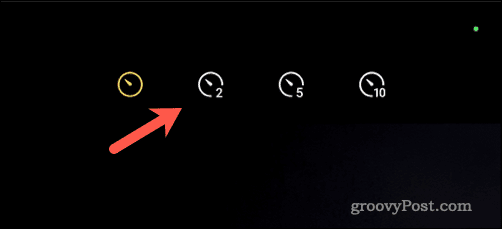
- Keď budete pripravení, klepnite na tlačidlo fotografovania . Na niektorých zariadeniach možno budete môcť namiesto toho urobiť selfie stlačením jedného z tlačidiel hlasitosti .
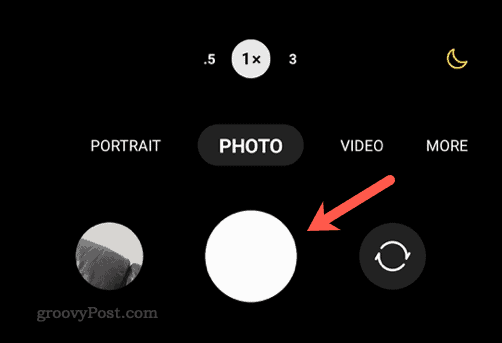
Skvelá fotografia na Androide
Ak budete postupovať podľa vyššie uvedených krokov, mali by ste byť schopní s istotou urobiť selfie v systéme Android. Nemusíte sa obávať o kvalitu obrazu – ak nie ste spokojní, nadýchnite sa, zmeňte polohu a skúste to znova.
Fotoaparáty s Androidom nie sú len na selfie. Fotoaparát môžete použiť napríklad na skenovanie QR kódov v systéme Android bez inštalácie aplikácie tretej strany. Svoj fotoaparát so systémom Android môžete dokonca použiť ako webovú kameru na počítači so správnym softvérom.
![[100 % vyriešené] Ako opraviť hlásenie „Chyba pri tlači“ v systéme Windows 10? [100 % vyriešené] Ako opraviť hlásenie „Chyba pri tlači“ v systéme Windows 10?](https://img2.luckytemplates.com/resources1/images2/image-9322-0408150406327.png)


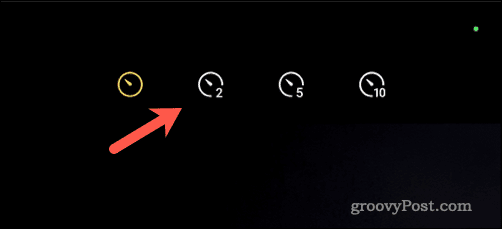
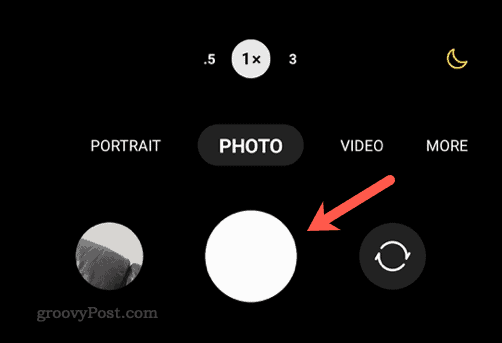




![OPRAVENÉ: Tlačiareň v chybovom stave [HP, Canon, Epson, Zebra & Brother] OPRAVENÉ: Tlačiareň v chybovom stave [HP, Canon, Epson, Zebra & Brother]](https://img2.luckytemplates.com/resources1/images2/image-1874-0408150757336.png)

![Ako opraviť aplikáciu Xbox, ktorá sa neotvorí v systéme Windows 10 [RÝCHLE GUIDE] Ako opraviť aplikáciu Xbox, ktorá sa neotvorí v systéme Windows 10 [RÝCHLE GUIDE]](https://img2.luckytemplates.com/resources1/images2/image-7896-0408150400865.png)

